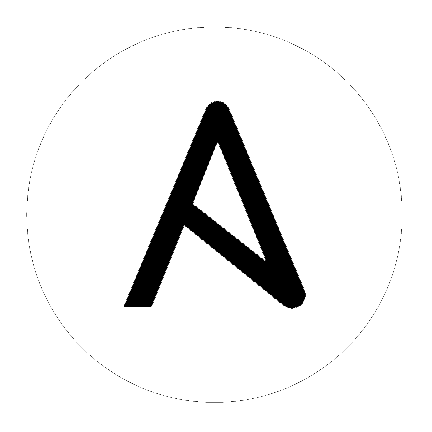23. 通知¶
一个通知模板是一个通知类型(电子邮件、Slack、Webhook 等)的实例,具有名称、描述和定义的配置。
例如
电子邮件通知模板需要用户名、密码、服务器和收件人
Slack 通知模板需要令牌和频道列表
Webhook 通知模板需要 URL 和标头
通知是通知模板的体现;例如,当作业失败时,会使用通知模板定义的配置发送通知。
从高层次来看,通知系统的典型流程如下
用户通过 Tower REST API 在
/api/v2/notification_templates端点创建通知模板(通过 API 或通过 Tower UI)。用户将通知模板分配给支持它的任何对象(所有作业模板变体以及组织和项目),并在他们希望通知的适当触发级别(已启动、成功或错误)。例如,用户可能希望将特定通知模板分配给在作业模板 1 失败时触发。在这种情况下,他们将在
/api/v2/job_templates/n/notification_templates_errorAPI 端点将通知模板与作业模板相关联。您可以在作业开始时设置通知,而不仅仅是在作业结束时。用户和团队还可以定义他们自己的通知,这些通知可以附加到任意作业。
23.1. 通知层次结构¶
在特定级别分配的通知模板将继承在父对象上定义的模板,如下所示
作业模板将使用在其上定义的通知模板,并继承来自作业模板使用的项目以及它列出的组织(通过项目)的通知模板。
项目更新将使用在项目上定义的通知模板,并将继承与其关联的组织的通知模板
库存更新将使用在其列出的组织中定义的通知模板
临时命令将使用与其关联的库存所在的组织中定义的通知模板
23.2. 工作流¶
当作业成功或失败时,错误或成功处理程序将使用上面定义的过程拉取相关通知模板列表。然后,它将为每个模板创建一个通知对象,其中包含有关作业的相关详细信息,然后将其发送到目标(电子邮件地址、Slack 频道、短信号码等)。这些通知对象作为相关资源在作业类型(作业、库存更新、项目更新)上可用,并且还在/api/v2/notifications上可用。您也可以通过检查其相关资源来查看从通知模板发送了哪些通知。
如果通知失败,它不会影响与其关联的作业或导致作业失败。可以在其详细信息端点 (/api/v2/notifications/<n>) 查看通知的状态。
23.3. 创建通知模板¶
要创建通知模板
从左侧导航栏中单击通知 (
 ) 图标。
) 图标。
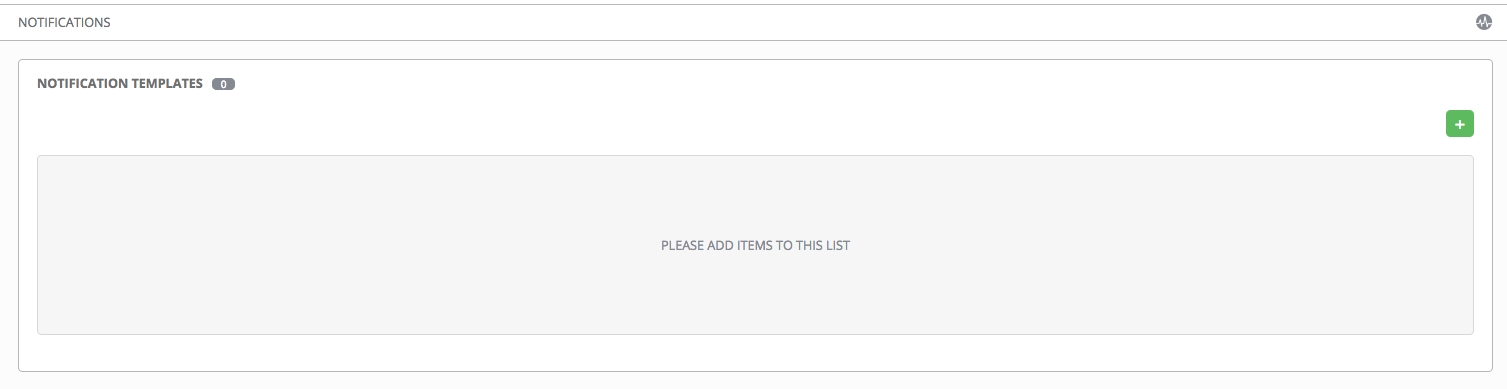
单击
 按钮。
按钮。
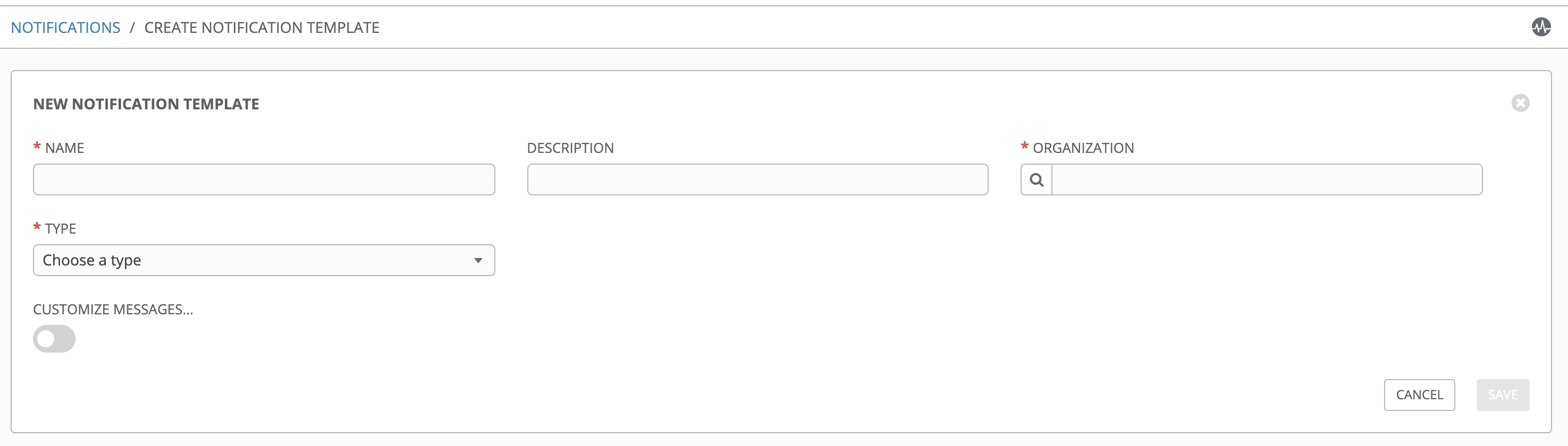
在各自的字段中输入通知的名称和描述,并指定它所属的组织(必填)。
从类型下拉菜单中选择通知类型。有关更多信息,请参考后续部分。
完成所有必需的信息后,单击保存添加通知。
23.4. 通知类型¶
Ansible Tower 支持的通知类型
每种通知都有其自身的配置和行为语义,测试它们可能需要以不同的方式进行。此外,您可以将每种类型的通知定制到特定的细节,或一组触发通知的条件。有关配置自定义通知的更多详细信息,请参见创建自定义通知。以下部分将尽可能详细地介绍每种类型的通知。
23.4.1. 电子邮件¶
电子邮件通知类型支持各种各样的 SMTP 服务器,并支持 TLS/SSL 连接。
您必须提供以下详细信息来设置电子邮件通知
主机
收件人列表
发件人电子邮件
端口
超时(以秒为单位):允许您指定最长 120 秒,Tower 在放弃连接到电子邮件服务器之前尝试连接的时间长度。
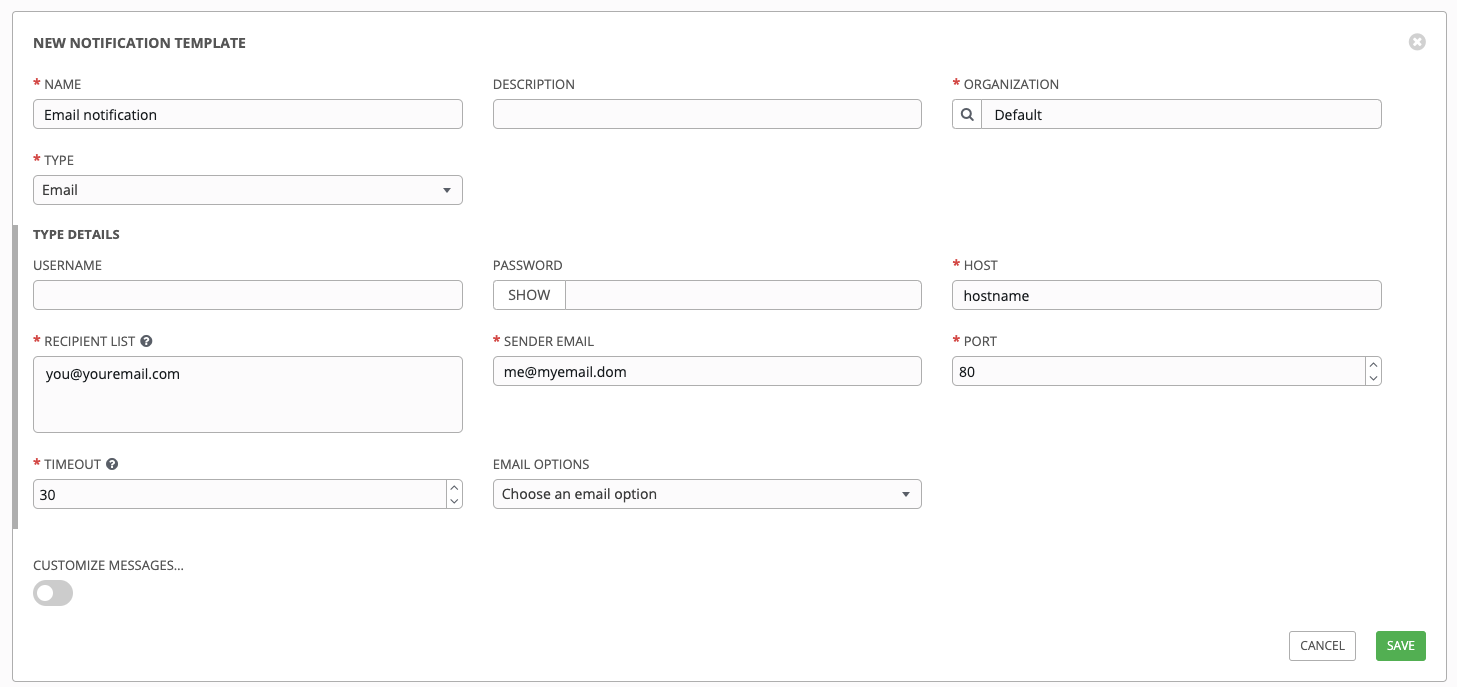
23.4.2. Grafana¶
Grafana 是一个相当直接的集成。首先,在 Grafana 系统 中创建一个 API 密钥(这是提供给 Tower 的令牌)。
您必须提供以下详细信息来设置 Grafana 通知
Grafana URL:Grafana API 服务的 URL,通常为
http://yourcompany.grafana.com。Grafana API 密钥:用户必须首先在 Grafana 系统中创建一个 API 密钥(这是提供给 Tower 的令牌)。
其他值得注意的选项是
仪表板 ID:当您为 Grafana 帐户创建 API 密钥时,您可以设置一个仪表板,它有自己的唯一 ID。
面板 ID:如果您在 Grafana 界面中添加了面板和图形,您可以在此处指定其 ID。
注释标签:输入有助于识别您正在配置的通知事件类型的关键字。
禁用 SSL 验证:SSL 验证默认情况下是开启的,但您可以选择关闭 Tower 尝试验证目标证书的真实性。使用内部或私有 CA 的环境应选择此选项以禁用验证。
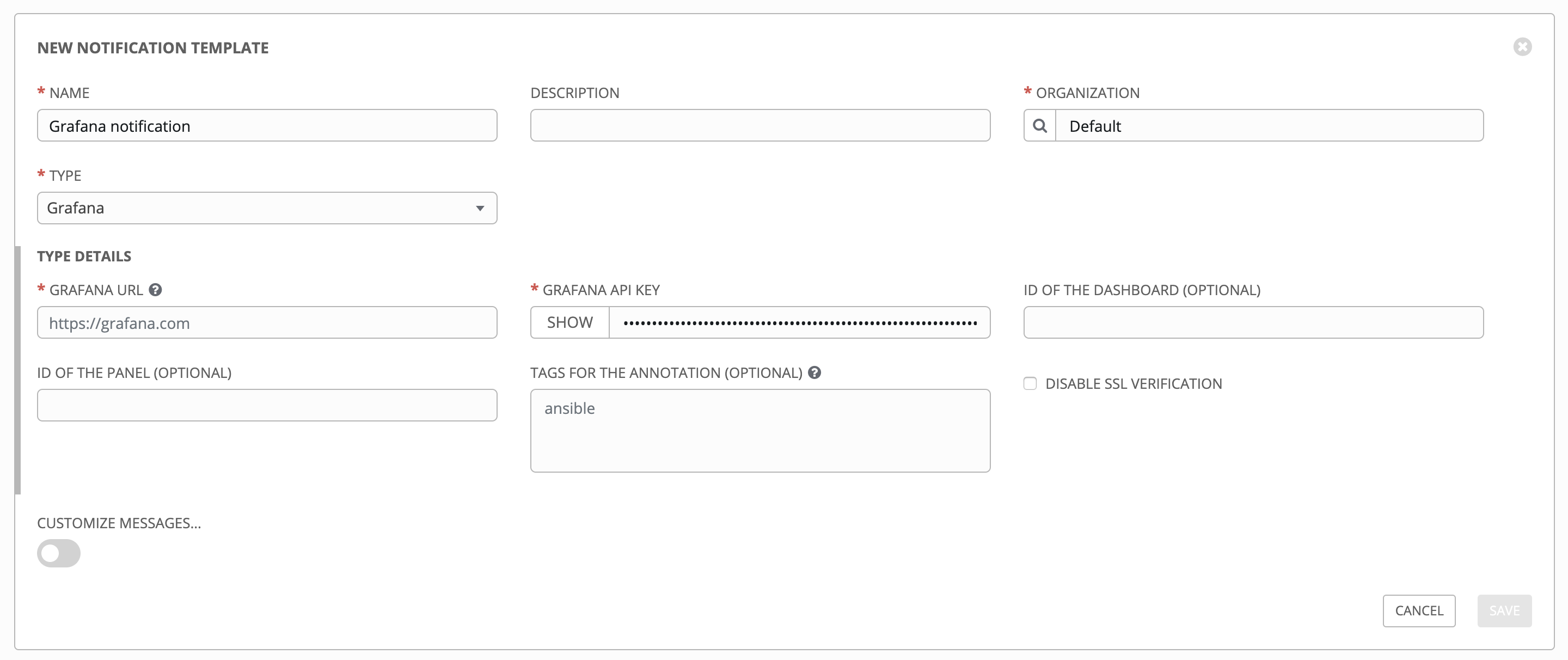
23.4.3. HipChat¶
从 Ansible Tower 3.8 开始,HipChat 已被停用。
23.4.4. IRC¶
Tower IRC 通知采用 IRC 机器人的形式,它将连接、将消息传递到频道或单个用户,然后断开连接。Tower 通知机器人也支持 SSL 身份验证。Tower 机器人目前不支持 Nickserv 身份验证。如果频道或用户不存在或不在线,则通知不会失败;失败场景专门保留给连接性。
连接信息很简单
IRC 服务器密码(可选):IRC 服务器可能需要密码才能连接。如果服务器不需要密码,请留空
IRC 服务器端口:IRC 服务器端口
IRC 服务器地址:IRC 服务器的主机名或地址
IRC 昵称:机器人连接到服务器后的昵称
目标频道或用户:要向其发送通知的用户和/或频道列表。
SSL 连接(可选):机器人连接时是否应使用 SSL
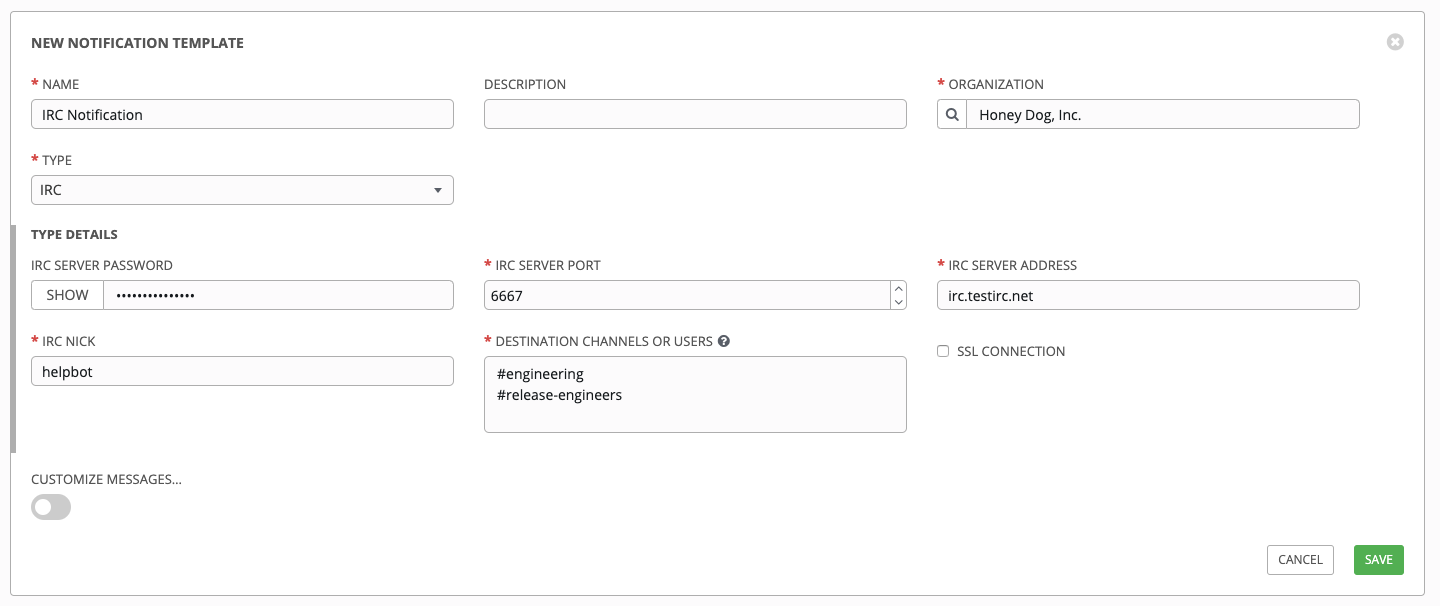
23.4.5. Mattermost¶
Ansible Tower 中的 Mattermost 通知类型提供了一个简单的 Mattermost 消息传递和协作工作空间界面。可以指定的参数是
目标 URL(必需):将发布到的完整 URL
用户名
频道
图标 URL:指定此通知要显示的图标
禁用 SSL 验证:关闭 Tower 尝试验证目标证书真实性的操作。使用内部或私有 CA 的环境应选择此选项以禁用验证。
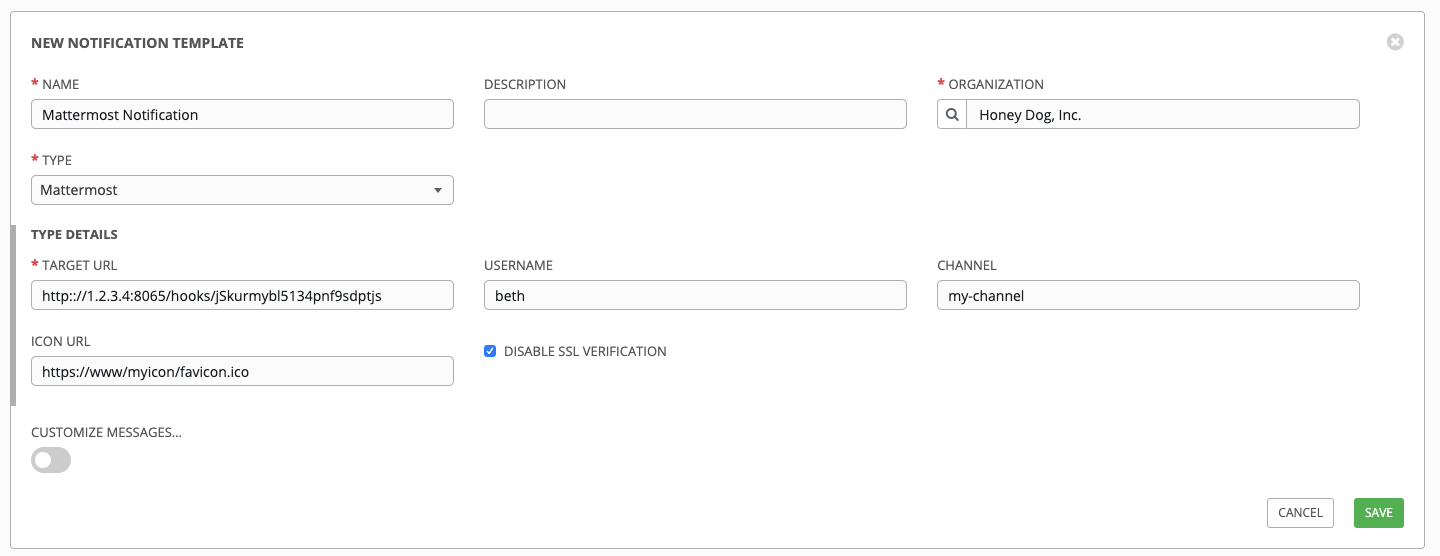
23.4.6. PagerDuty¶
PagerDuty 是一个相当直接的集成。首先,在 PagerDuty 系统 中创建一个 API 密钥(这是提供给 Tower 的令牌),然后创建一个“服务”,该服务提供一个“集成密钥”,该密钥也将提供给 Tower。其他必需的选项是
API 令牌:用户必须首先在 PagerDuty 系统中创建一个 API 密钥(这是提供给 Tower 的令牌)。
PagerDuty 子域名:当您注册 PagerDuty 帐户时,您将收到一个唯一的子域名来与之通信。例如,如果您以“towertest”的身份注册,则 Web 仪表板将在
towertest.pagerduty.com,并且您将向 Tower API 提供towertest作为子域名(而不是完整域名)。API 服务/集成密钥
客户端标识符:这将与警报内容一起发送到 pagerduty 服务,以帮助识别使用 API 密钥/服务的服务。如果多个集成使用相同的 API 密钥和服务,这将非常有用。
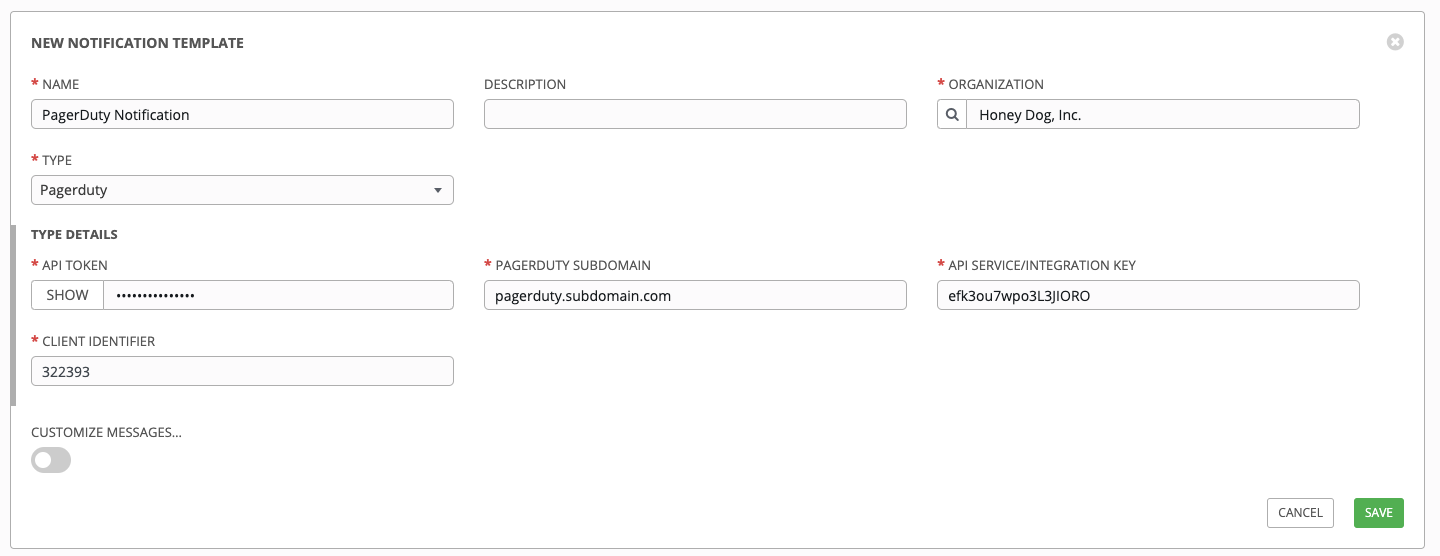
23.4.7. Rocket.Chat¶
Ansible Tower 中的 Rocket.Chat 通知类型提供了一个 Rocket.Chat 协作和通信平台的界面。可以指定的参数是
目标 URL(必需):将发布到的完整 URL
用户名
图标 URL:指定此通知要显示的图标
禁用 SSL 验证:关闭 Tower 尝试验证目标证书真实性的操作。使用内部或私有 CA 的环境应选择此选项以禁用验证。
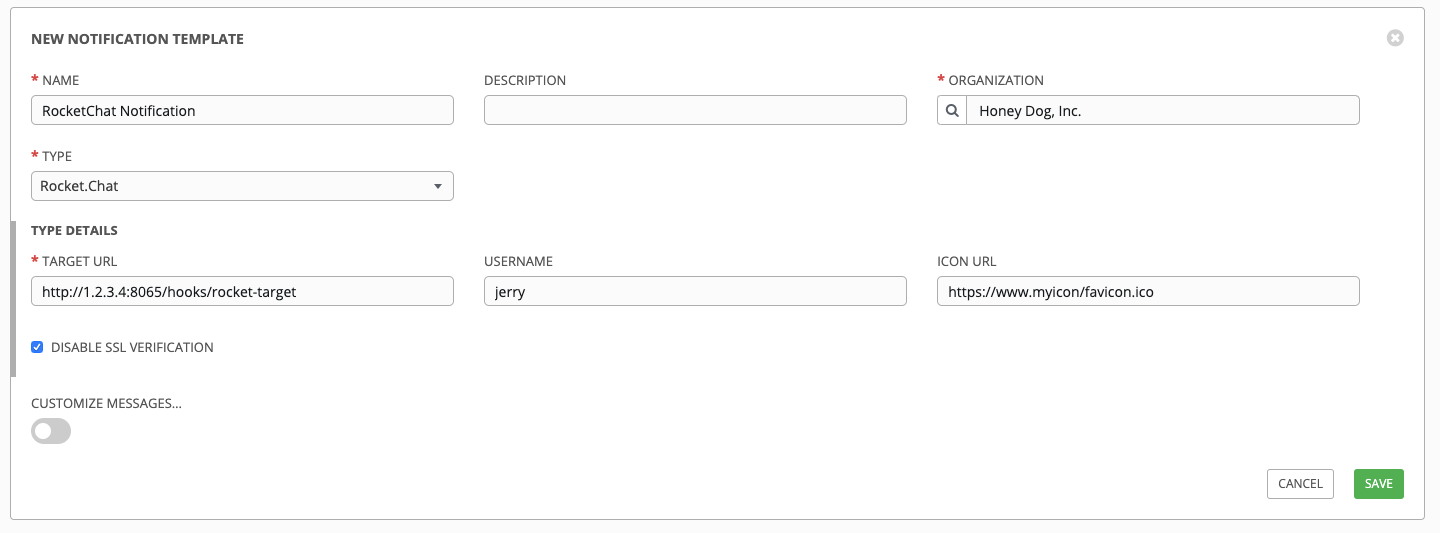
23.4.8. Slack¶
Slack 是一款协作团队通信和消息传递工具,配置起来非常容易。
您必须提供以下内容来设置 Slack 通知
一个 Slack 应用(有关如何创建 Slack 应用的信息,请参阅 Slack 文档的 基本应用设置 页面)
设置完机器人/应用后,您必须导航到“您的应用”,单击新创建的应用,然后转到 **添加功能和功能性**,这允许您配置传入 Webhook、机器人和权限;以及 **将您的应用安装到您的工作区**。
您还必须邀请通知机器人加入 Tower 中相关的频道。请注意,不支持私人消息。
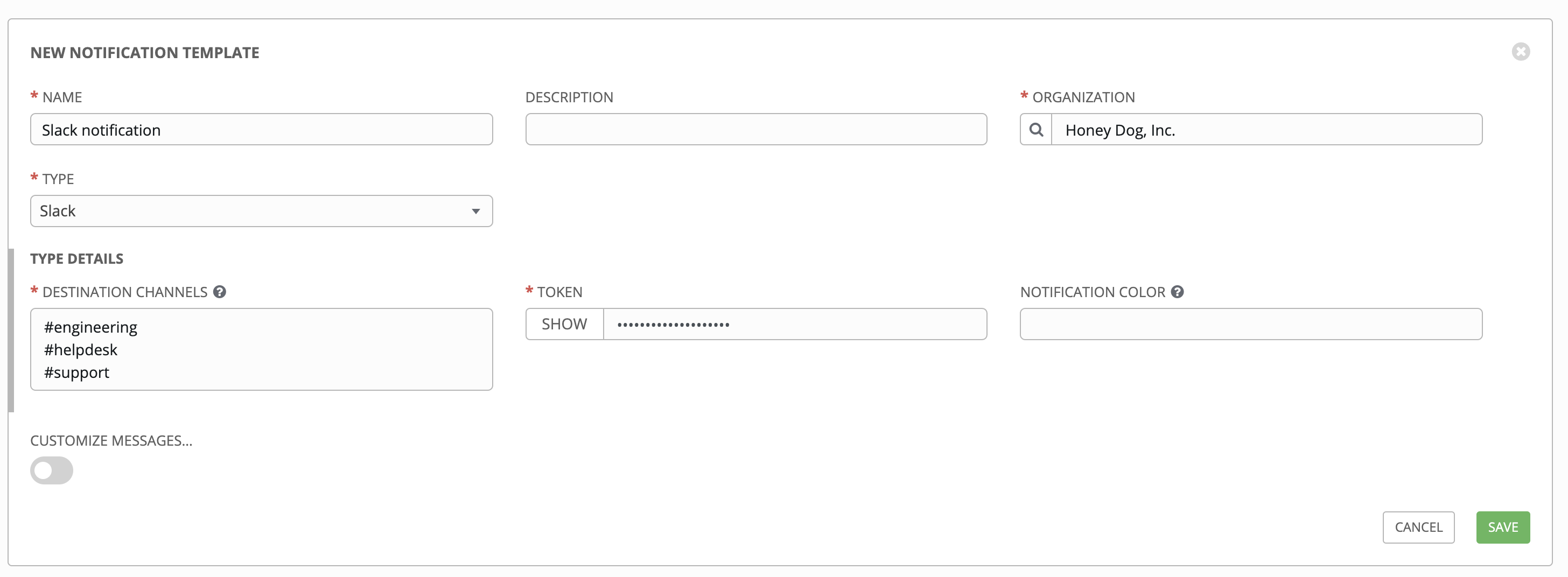
23.4.9. Twilio¶
Twilio 服务是一个语音和 SMS 自动化服务。登录后,您必须创建一个电话号码,从中发送消息。然后,您可以在可编程 SMS 下定义一个“消息服务”,并将您之前创建的号码与它关联。
请注意,您可能需要验证此号码或其他一些信息,然后才能使用它向任何号码发送信息。消息服务不需要状态回调 URL,也不需要处理传入消息的能力。
在您的个人(或子)帐户设置下,您将拥有 API 凭据。Twilio 使用两个凭据来确定 API 请求来自哪个帐户。“帐户 SID”充当用户名,“身份验证令牌”充当密码。
要设置 Twilio,请提供以下详细信息
帐户令牌
源电话号码(这是与上述消息服务关联的号码,必须以“+15556667777”的形式给出)
目标 SMS 号码(这将是接收 SMS 的号码列表,应为 10 位电话号码)
帐户 SID
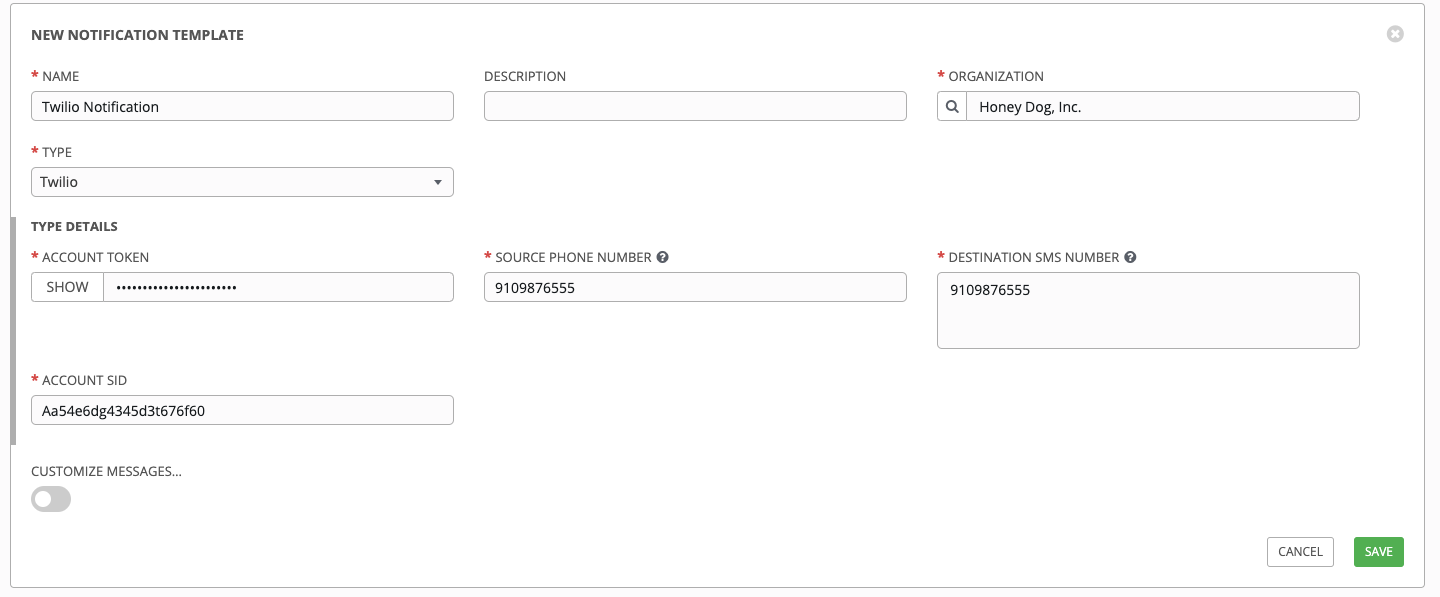
23.4.10. Webhook¶
Ansible Tower 中的 webhook 通知类型提供了一个简单的界面来将 POST 发送到预定义的 Web 服务。Tower 将使用 application/json 内容类型将 POST 发送到此地址,数据有效负载包含所有相关详细信息,以 json 格式。某些 Web 服务 API 期望 HTTP 请求以特定格式和特定字段的形式出现。您可以通过以下方式配置更多 webhook 通知
配置 HTTP 方法(使用 **POST** 或 **PUT**)
传出请求的主体
配置身份验证(使用基本身份验证)
配置 webhook 的参数是
用户名
基本身份验证密码
目标 URL(必需):webhook 通知将发布或 PUT 到的完整 URL。
禁用 SSL 验证:SSL 验证默认情况下是开启的,但您可以选择关闭 Tower 尝试验证目标证书的真实性。使用内部或私有 CA 的环境应选择此选项以禁用验证。
HTTP 标头(必需):JSON 格式的标头,其中键和值是字符串。例如,
{"Authentication": "988881adc9fc3655077dc2d4d757d480b5ea0e11", "MessageType": "Test"}HTTP 方法(必需)。选择您的 webhook 的方法
POST:创建新的资源。它也充当不适合其他类别操作的万能方法。除非您知道您的 webhook 服务期望 PUT,否则您可能需要 POST。
PUT:更新特定资源(通过标识符)或资源集合。如果事先知道资源标识符,PUT 也可以用来创建特定资源。
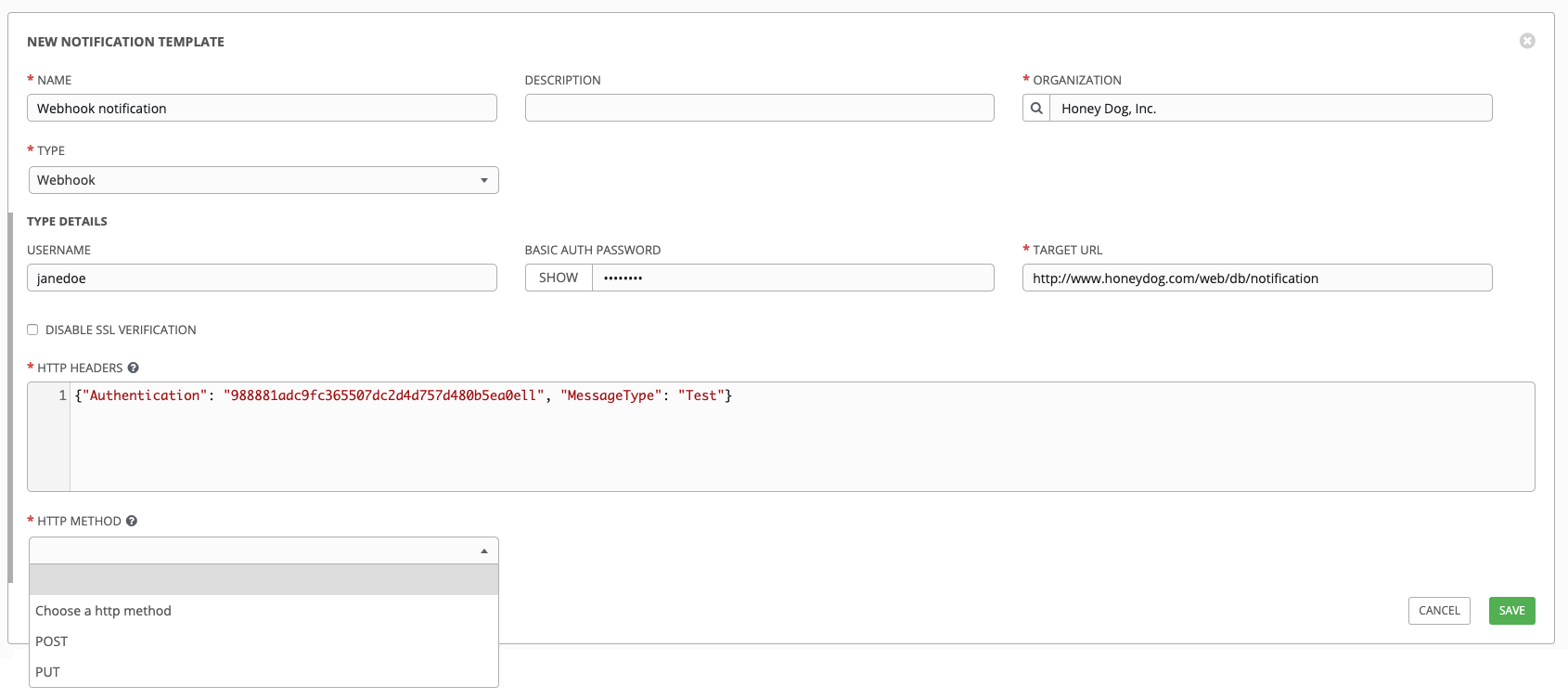
23.4.10.1. Webhook 有效负载¶
Tower 默认情况下会将以下数据发送到 webhook 端点
job id
name
url
created_by
started
finished
status
traceback
inventory
project
playbook
credential
limit
extra_vars
hosts
http method
通过 webhook 消息发送的 started 通知示例,因为它是 Tower 返回的
{"id": 38, "name": "Demo Job Template", "url": "https://towerhost/#/jobs/playbook/38", "created_by": "bianca", "started":
"2020-07-28T19:57:07.888193+00:00", "finished": null, "status": "running", "traceback": "", "inventory": "Demo Inventory",
"project": "Demo Project", "playbook": "hello_world.yml", "credential": "Demo Credential", "limit": "", "extra_vars": "{}",
"hosts": {}}POST / HTTP/1.1
Tower 默认情况下会将以下数据返回到 webhook 端点,用于 success/fail 状态
job id
name
url
created_by
started
finished
status
traceback
inventory
project
playbook
credential
limit
extra_vars
hosts
通过 webhook 消息发送的 success/fail 通知示例,因为它是 Tower 返回的
{"id": 46, "name": "AWX-Collection-tests-tower_job_wait-long_running-XVFBGRSAvUUIrYKn", "url": "https://towerhost/#/jobs/playbook/46",
"created_by": "bianca", "started": "2020-07-28T20:43:36.966686+00:00", "finished": "2020-07-28T20:43:44.936072+00:00", "status": "failed",
"traceback": "", "inventory": "Demo Inventory", "project": "AWX-Collection-tests-tower_job_wait-long_running-JJSlglnwtsRJyQmw", "playbook":
"fail.yml", "credential": null, "limit": "", "extra_vars": "{\"sleep_interval\": 300}", "hosts": {"localhost": {"failed": true, "changed": 0,
"dark": 0, "failures": 1, "ok": 1, "processed": 1, "skipped": 0, "rescued": 0, "ignored": 0}}}
23.5. 创建自定义通知¶
您可以 自定义每种通知类型的文本内容,方法是在通知表单底部启用 **自定义消息** 部分。
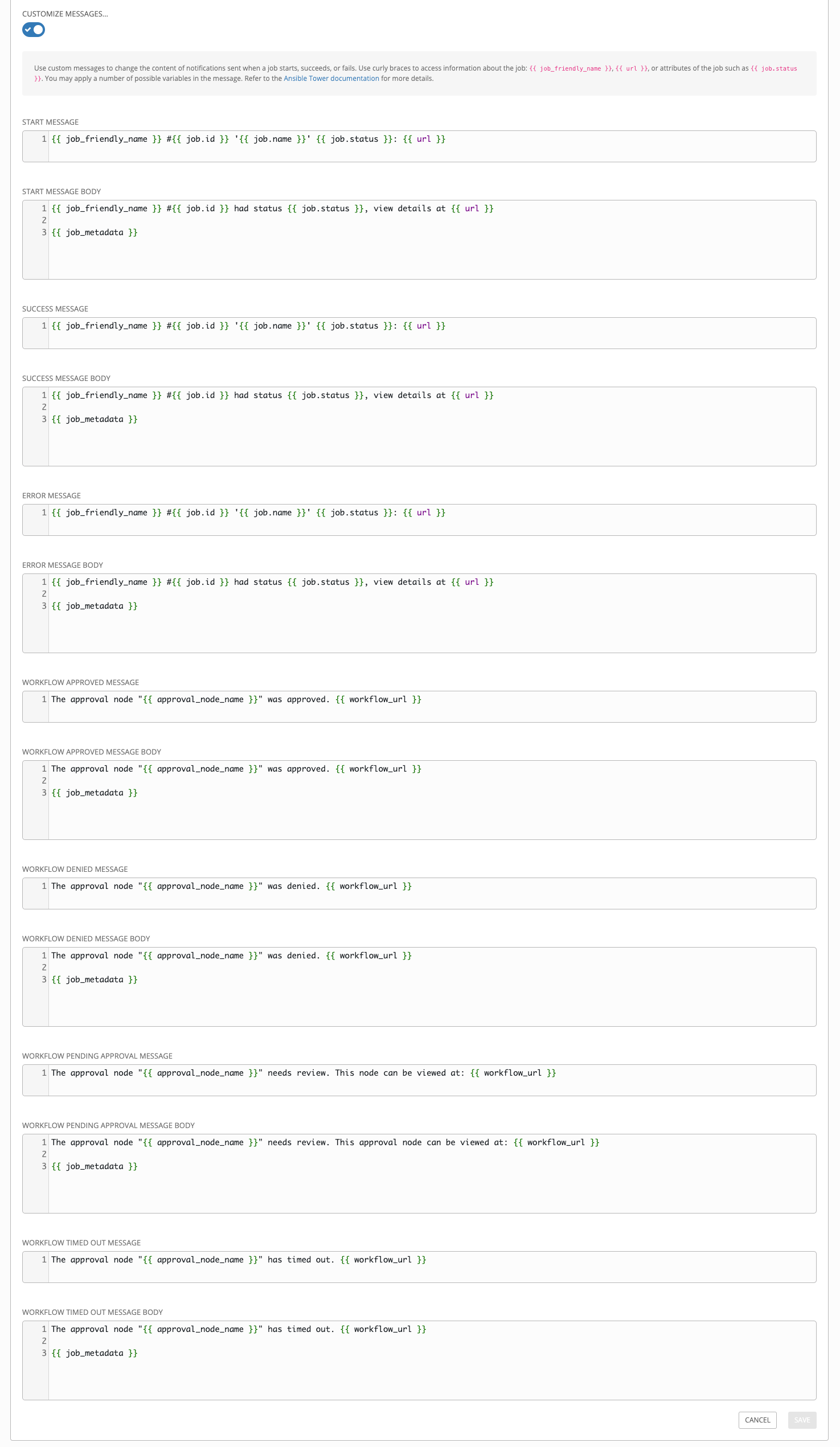
您可以为各种作业事件提供自定义消息
开始
成功
错误
工作流已批准
工作流被拒绝
工作流正在运行
工作流超时
消息表单因您正在配置的通知类型而异。例如,电子邮件和 PagerDuty 通知的消息具有典型的电子邮件表单外观,带有主题和正文,在这种情况下,Tower 将字段显示为 **消息** 和 **消息正文**。其他通知类型仅期望每种类型的事件都有一个 **消息**

**消息** 字段预先填充了一个模板,该模板包含一个顶级变量 job,以及一个属性,如 id 或 name,例如。模板用花括号括起来,可以从 Tower 提供的固定字段集中提取,如预先填充的 **消息** 字段所示。

此预填充字段建议向收到事件通知的收件人显示常见的通知信息。但是,您可以根据需要为作业添加自己的属性来自定义这些信息,并使用不同的条件。自定义通知信息使用 Jinja 渲染,Jinja 是 Ansible playbook 使用的相同模板引擎。
消息和消息正文具有不同类型的內容
消息始终只是字符串(仅限单行;不允许换行)
消息正文将是字典或文本块
Webhooks 和 PagerDuty 的消息正文使用字典定义。这些的默认消息正文是
{{ job_metadata }},您可以保留它或提供您自己的字典电子邮件的消息正文使用文本块或多行字符串。默认消息正文是
{{ job_friendly_name }} #{{ job.id }} had status {{ job.status }}, view details at {{ url }} {{ job_metadata }}您可以调整此文本(保留
{{ job_metadata }},或完全删除{{ job_metadata }})。由于正文是文本块,因此它实际上可以是您想要的任何字符串。{{ job_metadata }}渲染为包含描述正在执行的作业的字段的字典。在所有情况下,{{ job_metadata }}将包含以下字段idnameurlcreated_bystartedfinishedstatustraceback
生成的字典将类似于
{"id": 18, "name": "Project - Space Procedures", "url": "https://towerhost/#/jobs/project/18", "created_by": "admin", "started": "2019-10-26T00:20:45.139356+00:00", "finished": "2019-10-26T00:20:55.769713+00:00", "status": "successful", "traceback": "" }
如果在作业中渲染
{{ job_metadata }},它将包含以下附加字段inventoryprojectplaybookcredentiallimitextra_varshosts
生成的字典将类似于
{"id": 12, "name": "JobTemplate - Launch Rockets", "url": "https://towerhost/#/jobs/playbook/12", "created_by": "admin", "started": "2019-10-26T00:02:07.943774+00:00", "finished": null, "status": "running", "traceback": "", "inventory": "Inventory - Fleet", "project": "Project - Space Procedures", "playbook": "launch.yml", "credential": "Credential - Mission Control", "limit": "", "extra_vars": "{}", "hosts": {} }
如果在工作流作业中渲染
{{ job_metadata }},它将包含以下附加字段body(这将枚举工作流作业中的所有节点,并包括与每个节点关联的作业的描述)
生成的字典将类似于
{"id": 14, "name": "Workflow Job Template - Launch Mars Mission", "url": "https://towerhost/#/workflows/14", "created_by": "admin", "started": "2019-10-26T00:11:04.554468+00:00", "finished": "2019-10-26T00:11:24.249899+00:00", "status": "successful", "traceback": "", "body": "Workflow job summary: node #1 spawns job #15, \"Assemble Fleet JT\", which finished with status successful. node #2 spawns job #16, \"Mission Start approval node\", which finished with status successful.\n node #3 spawns job #17, \"Deploy Fleet\", which finished with status successful." }
有关更多详细信息,请参阅 使用 Jinja2 的变量。
Tower 需要有效的语法才能检索正确的数据以显示消息。有关支持的属性和正确的语法结构的列表,请参阅 自定义通知支持的属性 在Ansible 自动化平台安装和参考指南中。
如果您创建使用无效语法或引用不可用字段的通知模板,则会显示一条错误消息,指示错误的性质。如果您删除通知的自定义消息,则会显示默认消息。
23.6. 启用和禁用通知¶
除了在作业运行结束时通知您成功或失败之外,您还可以选择在特定作业开始时通知您哪些通知。一些需要注意的行为
如果工作流模板 (WFJT) 启用了开始时的通知,并且该工作流中的作业模板 (JT) 也启用了开始时的通知,您将收到两者的通知
您可以启用通知以在 WFJT 中的许多 JT 上运行
您可以启用通知以在切片作业模板 (SJT) 开始时运行,并且每个切片将生成一条通知
当您启用通知以在作业开始时运行,并且该通知被删除时,JT 会继续运行,但会导致错误消息
您可以从以下资源的通知选项卡启用作业开始、作业成功和作业失败的通知,或启用这些通知的任何组合
作业模板
工作流模板
项目(如以下示例所示)
清单源
组织
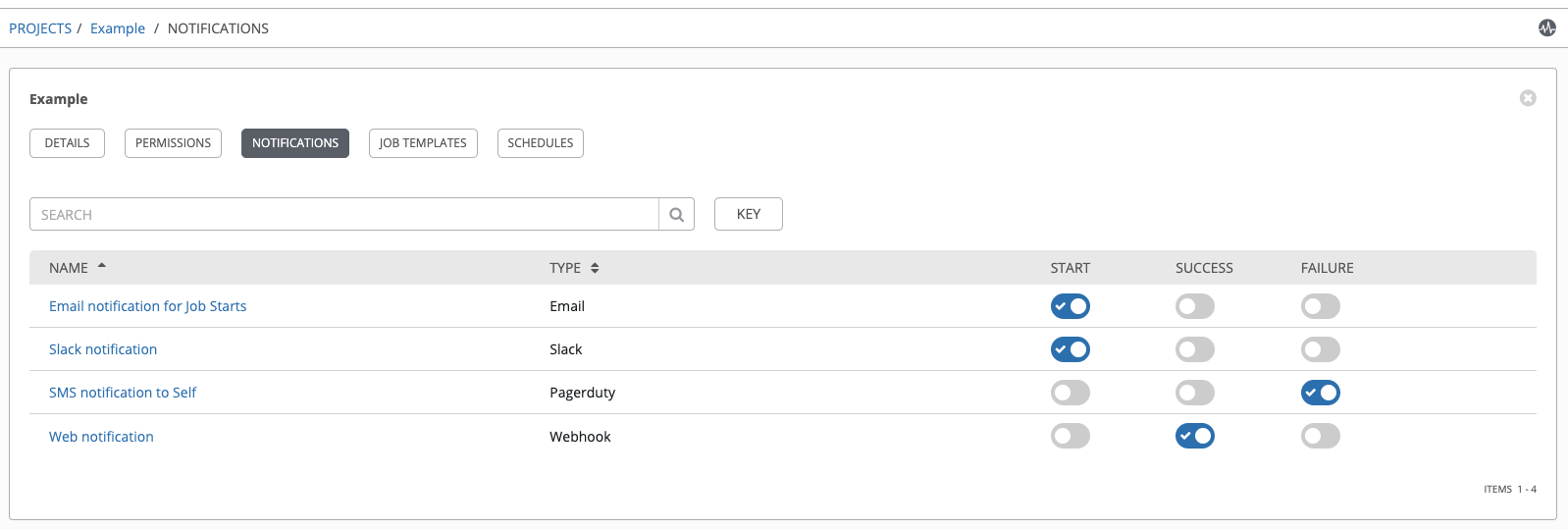
对于具有审批节点的工作流模板,除了开始、成功和失败之外,您还可以启用或禁用某些与审批相关的事件
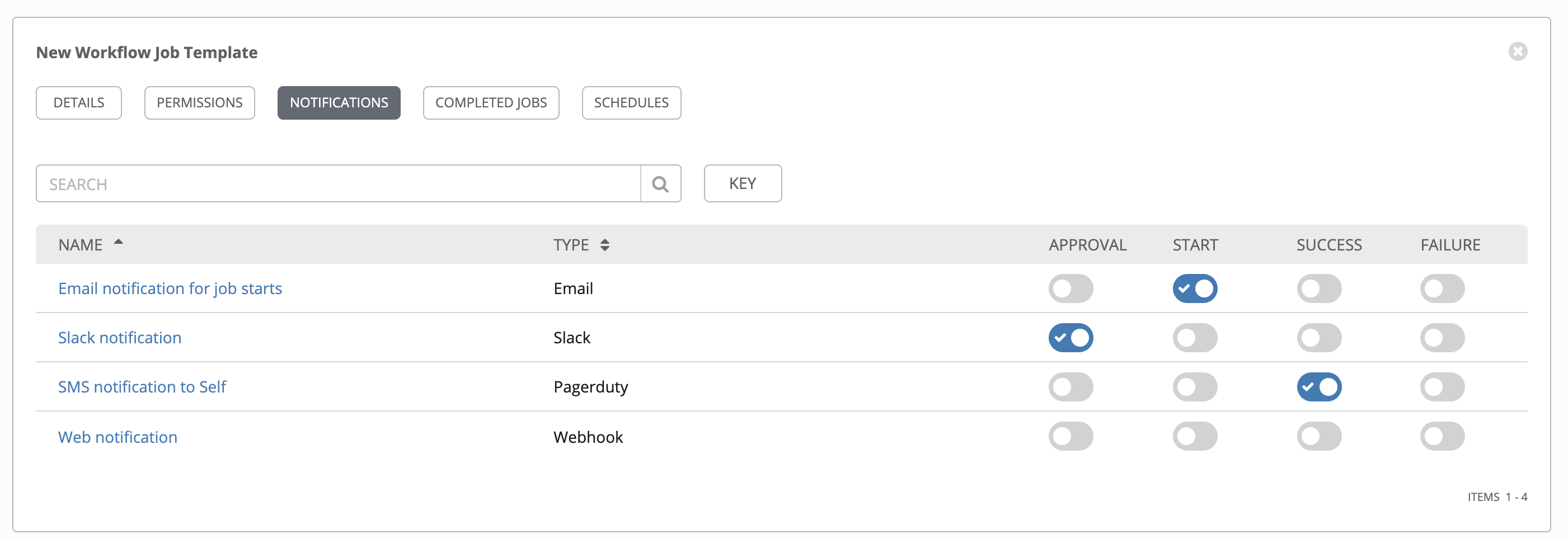
有关使用这些类型节点的更多详细信息,请参阅 审批节点。
23.7. 配置 towerhost 主机名以进行通知¶
在 系统设置 中,您可以使用首选主机名替换Tower 主机基本 URL字段中的 https://tower.example.com,以更改通知主机名。

刷新 Tower 许可证也会更改通知主机名。Ansible Tower 的新安装应该不需要设置通知的主机名。
23.7.1. 重置 TOWER_URL_BASE¶
Tower 确定基本 URL (TOWER_URL_BASE) 定义方式的主要方法是查看传入请求,并根据该传入请求设置服务器地址。
Tower 首先从数据库获取设置值。如果未找到设置值,Tower 将回退到使用设置文件中的值。如果用户通过导航到 Tower 主机的 IP 地址发布许可证,则发布的许可证将写入数据库中的设置条目。
如果选取了错误的地址,要更改 TOWER_URL_BASE,请使用您希望在通知中显示的 DNS 条目,从 Tower 设置(![]() )菜单的许可证选项卡导航到许可证,然后重新添加您的许可证。
)菜单的许可证选项卡导航到许可证,然后重新添加您的许可证。
23.8. 通知 API¶
使用 started、success 或 error 端点
/api/v2/organizations/N/notification_templates_started/
/api/v2/organizations/N/notification_templates_success/
/api/v2/organizations/N/notification_templates_error/
此外,../../../N/notification_templates_started 端点对以下内容具有GET 和POST 操作
组织
项目
清单源
作业模板
系统作业模板
工作流作业模板